Connexion manuelle -WPA/WPA2/WPA3-
-
Si l'écran suivant s'affiche, appuyez sur le bouton OK.
Si l'écran suivant ne s'affiche pas, passez à l'étape suivante.
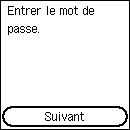
-
Entrez le mot de passe. La saisie de texte est sensible à la casse.
Pour plus d'informations sur la saisie de caractères et la modification du type de caractère, reportez-vous à « Saisie de chiffres, de lettres et de symboles » (affichage dans une nouvelle fenêtre).
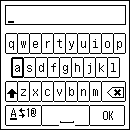
Imprimante sans touches numériques
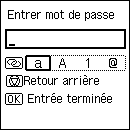
Imprimante avec touches numériques
Si vous ne connaissez pas le mot de passe de votre routeur sans fil, reportez-vous au manuel fourni avec le routeur sans fil ou contactez le fabricant.
-
Terminez la saisie.
Pour les imprimantes sans touches numériques, sélectionnez OK sur le clavier, puis appuyez sur le bouton OK pour terminer la saisie.
Pour les imprimantes avec touches numériques, appuyez sur le bouton OK pour terminer la saisie. -
Lorsque l'écran suivant s'affiche, appuyez sur le bouton OK.
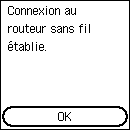
Si un écran différent apparaît, reportez-vous à la rubrique « Dépannage ».
-
Appuyez sur
 (ACCUEIL (HOME)).
(ACCUEIL (HOME)).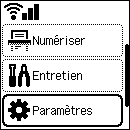
Imprimante sans touches numériques
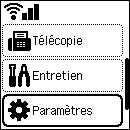
Imprimante avec touches numériques
La configuration de la connexion réseau est terminée.
Une fois la connexion établie, l'
 s'affiche en haut à gauche de l'écran.
s'affiche en haut à gauche de l'écran.
Si vous procédez à la configuration sans utiliser d'ordinateur, de smartphone, etc. :
-
Téléchargez et installez le logiciel.
Après avoir installé le logiciel, lancez le logiciel et suivez les instructions à l'écran pour procéder à la configuration.
Si vous procédez à la configuration à l'aide d'un ordinateur, d'un smartphone, etc. :
-
Après avoir vérifié les éléments suivants, cliquez sur le bouton de fermeture du navigateur Web pour fermer ce guide.
Windows
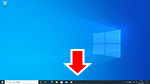
Cliquez sur l'
 ou sur l'
ou sur l' dans la barre des tâches, puis suivez les instructions à l'écran pour procéder à la configuration.
dans la barre des tâches, puis suivez les instructions à l'écran pour procéder à la configuration.macOS
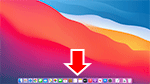
Cliquez sur l'
 dans le Dock, puis suivez les instructions à l'écran pour procéder à la configuration.
dans le Dock, puis suivez les instructions à l'écran pour procéder à la configuration.Smartphone/tablette
Retournez à l'application
 sur le smartphone, puis suivez les instructions à l'écran pour procéder à la configuration.
sur le smartphone, puis suivez les instructions à l'écran pour procéder à la configuration.

